怎么在PS中添加图片?
设·集合小编 发布时间:2023-03-18 00:26:52 1485次最后更新:2024-03-08 11:27:10
PS软件可以处理各种各样的图片,但很多初学者连一些最基本的操作都还未学会,所以今天就先给大家分享一个比较基础的技巧“怎么在PS中添加图片的方法”那么下面就开始我们的具体操作演示吧,希望本文内容可以帮助到大家,感兴趣的小伙伴可以关注了解一下。
工具/软件
电脑型号:联想(Lenovo)天逸510S; 系统版本:Windows10; 软件版本:PS2019
方法/步骤
第1步
打开PS软件。进入页面后,点击左上角的“新建”,出现下拉菜单,点击新建,完成背景图层的建立。

第2步
点击“新建”之后,出现以下页面,可以自行设置背景图层的大小。

第3步
建立好背景图层后,在“文件”下拉菜单中点击“打开”。之后会出现一个页面。选择需要添加的图片。

第4步
然后就会出现两个窗口,一个是刚才新建的图层,一个是打开的图片。

第5步
将鼠标放在图片所在的图层上,点击“右键”,选择“移动到新窗口”。选中的图片会变小。
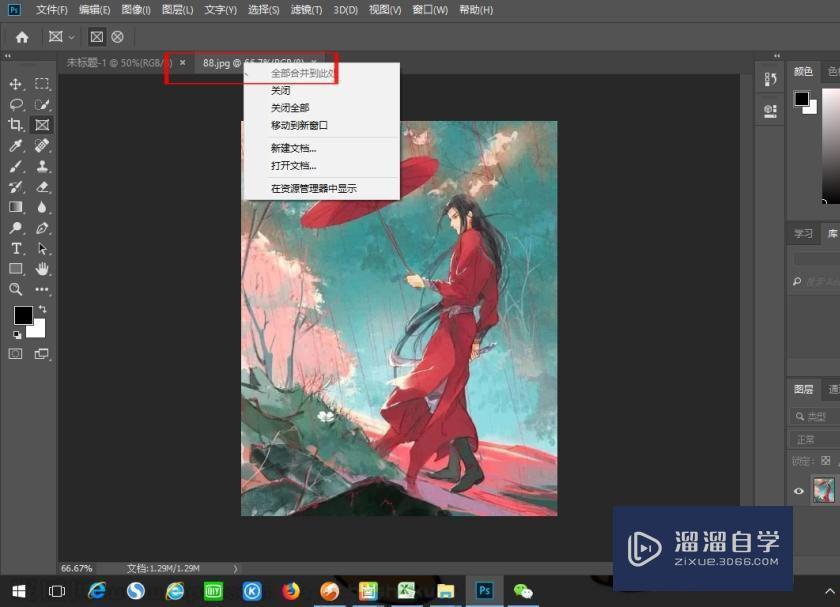

第6步
选择“移动工具”。直接用鼠标把图片拖到空白的背景图层,然后调整位置。

温馨提示
以上就是关于“怎么在PS中添加图片?”全部内容了,小编已经全部分享给大家了,还不会的小伙伴们可要用心学习哦!虽然刚开始接触PS软件的时候会遇到很多不懂以及棘手的问题,但只要沉下心来先把基础打好,后续的学习过程就会顺利很多了。想要熟练的掌握现在赶紧打开自己的电脑进行实操吧!最后,希望以上的操作步骤对大家有所帮助。
- 上一篇:怎么用PS修改素材颜色?
- 下一篇:PS截取图片教程
相关文章
广告位


评论列表